如何將音樂從 Mac 傳輸到 iPhone XS (Max)
iPhone XS (Max) 是 iPhone 中最好的系列。 它具有各種內置功能,這些功能已經引起了全世界人們購買 iPhone XS (Max) 的熱潮。
它為用戶提供高級功能,例如:
- 採用尖端技術開發的原深感攝像頭
- 無線充電
- 在電源效率的情況下,所有其他 iPhone 都更好
- 沒有主頁按鈕的 iPhone 型號
如果您還購買了新的 iPhone XS (Max),則必須首先將音樂從 Mac 傳輸到新 iPhone。 出於這個原因,我們提供了關於如何將音樂從 mac 傳輸到 iPhone XS (Max) 的四種最佳方法。
將音樂從 Mac 傳輸到 iPhone XS (Max) 的最佳解決方案是什麼?
今天,有很多方法可以將音樂從 Mac 傳輸到 iPhone XS (Max)。 但是,在這裡您將了解下面詳細描述的四種最佳方法。
| 方案 | 特別服務 |
|---|---|
| 在沒有 iTunes 的情況下將音樂從 Mac 傳輸到 iPhone XS (Max)(使用 DrFoneTool) |
|
| 使用 iTunes 將音樂從 Mac 傳輸到 iPhone XS (Max) |
|
| 使用 iTunes 將音樂從 Mac 同步到 iPhone XS (Max) |
|
| 通過無線方式將 mp3 文件從 Mac 傳輸到 iPhone XS (Max)(使用 DropBox) |
|
解決方案 1:在沒有 iTunes 的情況下將音樂從 Mac 傳輸到 iPhone XS (Max)
DrFoneTool 是在沒有 iTunes 的情況下將音樂從 Mac 傳輸到 iPhone XS (Max) 的最可靠方法。 通過 DrFoneTool 傳輸音樂文件時,您的音樂文件永遠不會丟失。

DrFoneTool – 電話管理器 (iOS)
將音樂從 Mac 傳輸到 iPhone XS (Max) 的簡單快捷的解決方案
- 還可以傳輸其他類型的數據,例如消息、聯繫人、圖像、視頻等等(不僅是音樂傳輸)。
- 將數據從一部手機傳輸到另一部手機,例如從一部 iPhone 到另一部 iPhone 以及從 iPhone 到 Android。
-
兼容所有最新的 iOS 版本
 .
.
- 與 Windows 10 或 Mac 10.14/10.13/10.12/10.11 完全兼容。
- 也適用於 Android 設備。
請按照以下分步指南了解如何使用 DrFoneTool – 電話管理器將音樂從 Mac 傳輸到 iPhone XS (Max) 而不使用 iTunes:
第 1 步:從其官方網站下載適用於 Mac 的 DrFoneTool 軟件並在您的 Mac 上啟動該軟件。 從其儀表板點擊“電話管理器”模塊。

第 2 步:在數字電纜的幫助下將 iPhone 連接到 Mac。 如果您的 iPhone 上出現“信任此計算機”的任何彈出窗口,請單擊“信任”。
第 3 步:Mac 系統檢測到您的 iPhone 後,從軟件界面頂部的菜單欄中單擊音樂媒體文件。

第 4 步:現在,點擊“添加”圖標添加要傳輸到 iPhone 的音樂文件。

第 5 步:從瀏覽器窗口中選擇音樂文件,然後單擊“確定”。 在幾分鐘內,您的音樂文件將從 Mac 傳輸到 iPhone。
解決方案 2:使用 iTunes 將音樂從 Mac 傳輸到 iPhone XS (Max)
要通過這種方法傳輸音樂文件,您需要確保您的 Mac 上安裝了最新版本的 iTunes。 如果不是,那麼您可以通過訪問 App Store 進行更新。
有關如何使用 iTunes 將音樂從 Mac 傳輸到 iPhone XS (Max) 的分步指南:
第 1 步:首先,您需要在 Mac 上安裝 iTunes,然後在 USB 數據線的幫助下將您的 iPhone XS (Max) 連接到 Mac。
第 2 步:現在,您將看到 iTunes 界面左側的“歌曲”選項。 單擊它並選擇要從 Mac 傳輸到 iPhone 的音樂文件。
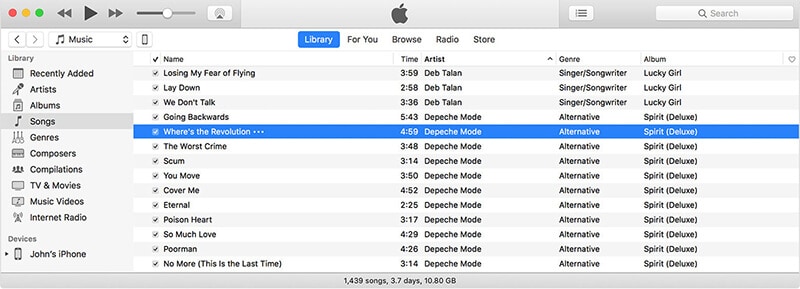
第 3 步:之後,只需將選定的音樂文件拖到 iTunes 界面左下方的 iPhone XS (Max) 上。
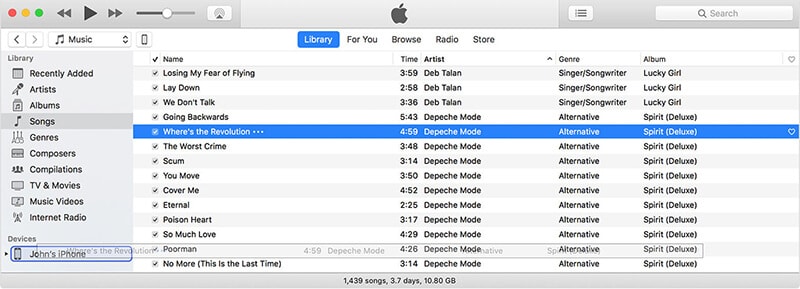
解決方案 3:使用 iTunes 將音樂從 Mac 同步到 iPhone XS (Max)
在繼續傳輸過程之前,如果未更新 iTunes 版本,請更新它。 否則,您將在將文件從 Mac 傳輸到 iPhone 時遇到問題。
請按照以下分步指南了解如何使用 iTunes 將音樂從 Mac 同步到 iPhone XS (Max):
第 1 步:在 Mac 上啟動 iTunes 以將其打開。 然後,借助數字電纜將 iPhone XS (Max) 連接到 Mac。 現在,點擊 iTunes 界面上的設備按鈕。

第2步:然後,選擇iTunes界面左側的“音樂”選項。

第 3 步:此後,單擊“同步音樂”旁邊的複選框,然後選擇要傳輸到 iPhone XS (Max) 的音樂。

第 4 步:最後,點擊“應用”按鈕將選定的音樂文件或文件從 Mac 同步到 iPhone XS (Max)。

但是,通過 iTunes 將音樂同步到 iPhone 並不是一個安全的過程。 同步音樂時,它可能會刪除 iPhone 上所有現有的音樂文件。 這也是一個複雜的過程,因為如果同步多個文件需要很長時間。
解決方案 4:通過無線方式將 mp3 文件從 Mac 傳輸到 iPhone XS (Max)
如果您不想依賴軟件或 iTunes 將 mp3 文件從 Mac 傳輸到 iPhone,那麼 DropBox 是將 mp3 文件從 Mac 傳輸到 iPhone XS (Max) 的最佳方式。 DropBox 是一種雲存儲服務,允許用戶隨時隨地訪問文件。
按照以下分步指南,了解如何在 DropBox 的幫助下將音樂從 Mac 傳輸到 iPhone XS (Max):
第一步:在Mac系統的瀏覽器上打開DropBox官網即dropbox.com。 現在,登錄您的 DropBox 帳戶。
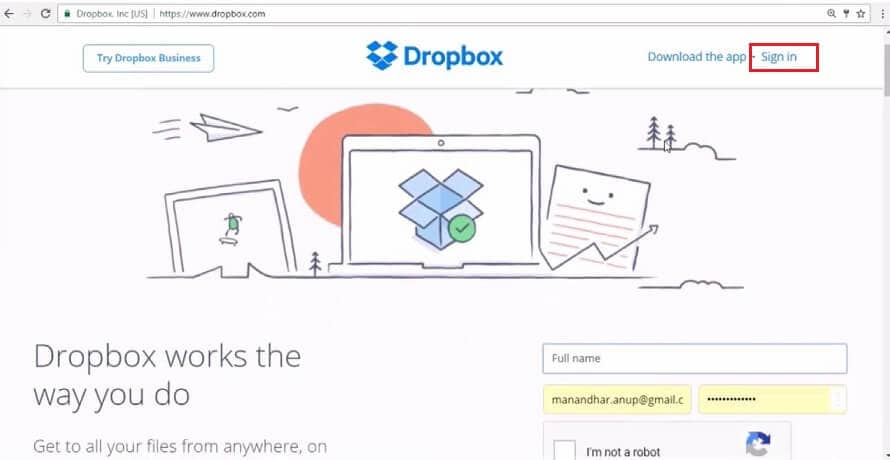
第2步:登錄後,單擊“上傳”按鈕,然後從下拉列表中點擊“文件”。
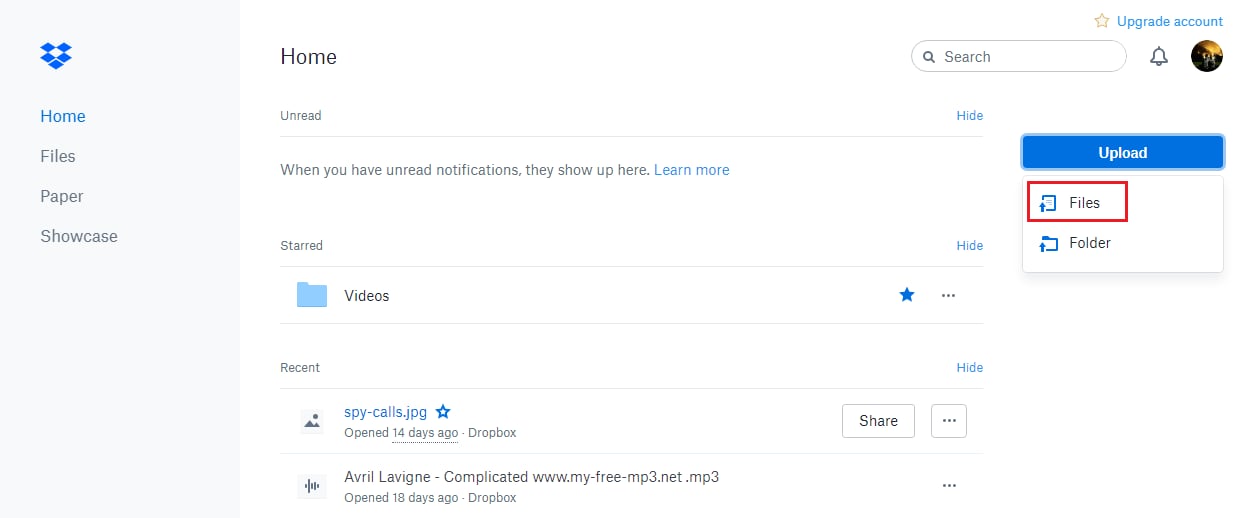
第 3 步:現在,瀏覽器窗口將打開,從您的 Mac 中選擇要傳輸的音樂文件。
第 4 步:之後,單擊“上傳”按鈕將音樂文件保存到您的 DropBox 帳戶。
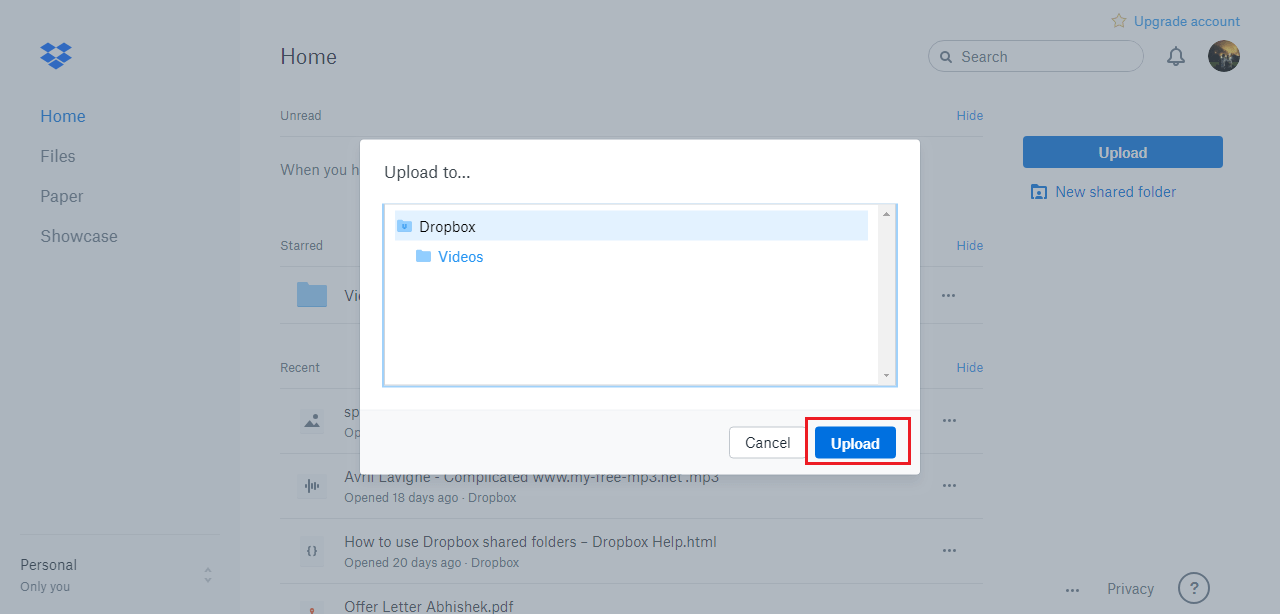
第 5 步:現在,在您的 iPhone XS (Max) 上下載 DropBox 應用程序,然後登錄您的帳戶。
第 6 步:從 Mac 中選擇您保存到 DropBox 的音樂文件,然後從選項中選擇脫機可用。
第 7 步:幾分鐘後,您想要的音樂文件將保存到您的 iPhone XS (Max)。
總結
在本指南中,我們提供了有關如何將音樂從 Mac 傳輸到 iPhone XS (Max) 的最佳解決方案。 您可以使用上述任何解決方案輕鬆地將音頻文件從 Mac 傳輸到 iPhone,而不會出現任何問題。
最新文章

